Helppo ja tarkka opetusohjelma, kuinka korjata Diablo Immortal ei käynnisty Windows 10, 11, 8, 7. Jatka lukemista saadaksesi lisätietoja!
Blizzard Entertainment tunnetaan visuaalisesti upeista videopeleistä, kuten Overwatch-sarjasta, Starcraft-sarjasta, World of Warcraft-sarjasta, Diablo-sarjasta ja monista muista. Nämä pelit ovat saatavilla Windows-tietokoneille sekä mobiililaitteille. Valmistajat ovat äskettäin julkaisseet upouuden massiivisen moninpelin online-toimintaroolipelin (MMORPG) nimeltä "Diablo Immortal" Android-, iOS- ja PC-alustoille. Koska peli on juuri julkaistu, ongelmista on raportoitu useita, joista useimmat väittävät, että Diablo Immortal ei käynnisty PC: llä.
Tämänkaltaiset ongelmat eivät ole harvinaisia PC-peleissä, erityisesti markkinoilla olevissa uusissa peleissä. Ohjelmassa voi olla ongelma, kuten virhe tai toimintahäiriö, tai siinä voi olla monia vikoja. Vaikuttaa siltä, että huomattava määrä PC-pelaajia kokee vaikeuksia, kun peli ei avaudu tai käynnistysprosessi epäonnistuu. Siksi on aina parempi mennä ongelman pohjaan ja käsitellä sitä kokonaisuudessaan.
Ratkaisut Diablo Immortalin korjaamiseen eivät käynnisty Windows PC: ssä
Voit käyttää näitä hyväksi havaittuja ehdotuksia korjataksesi Diablo Immortalin, joka ei käynnisty PC: llä. On mahdollista, että sinun ei tarvitse testata kaikkia. Sinun tarvitsee vain käydä läpi jokainen mahdollinen ratkaisu yksitellen, kunnes löydät toimivan. Nyt, ilman pitkiä puheita, aloitetaan!
Ratkaisu 1: Varmista, että tietokoneesi täyttää vähimmäisvaatimukset
Koska tämä ei ole kovin resursseja vievä peli, sinun ei pitäisi olla vaikeuksia sen käyttämisessä järjestelmässäsi. On kuitenkin hyvä idea tarkistaa, täyttääkö tietokoneesi pelin vähimmäisjärjestelmävaatimukset. Löydät vähimmäis- ja suositellut vaatimukset alta:
Vähimmäisvaatimukset:
Käyttöjärjestelmä: Windows 7, Windows 8, Windows 10, Windows 11 (64-bittinen)
Prosessori: AMD FX-8100 tai Intel Core i3
RAM: 4 GB
Näytönohjain: Intel HD Graphics 530, ATI Radeon HD 6850 tai NVIDIA GeForce GTX 460
Vertex Shader: 5.0
Pixel Shader: 5.0
Suositellut vaatimukset:
Käyttöjärjestelmä: Windows 11, Windows 10 (64-bit)
Suoritin: AMD Ryzen 5 tai Intel Core i5
RAM: 8 GB
Näytönohjain: AMD Radeon RX 470 tai NVIDIA GeForce GTX 770
Vertex Shader: 5.0
Pixel Shader: 5.0
Lue myös: Valorant ei käynnisty PC: ssä -virhe [KORJAATTU]
Ratkaisu 2: Tarkista pelitiedostojen eheys
On melko yleistä, että uudessa pelissä on hikkauksia. Vaikka tekijät julkaisevat uutta sisältöä joka ilta, sinun tulee silti skannata ja korjata pelitiedostot ennen kuin yrität tehdä jotain hienostuneempaa. Tämän avulla voit määrittää, ovatko pelitiedostot vaurioituneet tai vanhentuneet. Näin voit korjata Diablo Immortalin, joka ei käynnisty PC: llä.
- Suorita Battle.net-käynnistin ja valitse peliluettelosta Diablo Immortal.
- Säädä asetuksia valitsemalla Toista-painikkeen vieressä oleva hammaspyörä. Valitse sen jälkeen Scan and Repair -vaihtoehto.
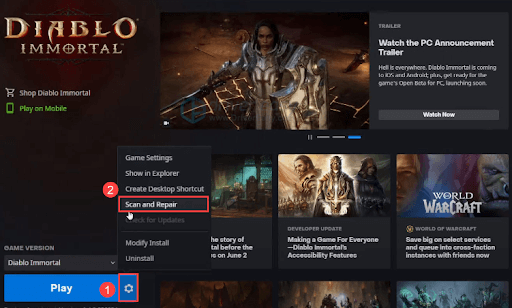
- Pidä tiukasti kiinni, kun odotat toimenpiteen päättymistä. Kun olet valmis, valitse valikosta Pelaa ja tarkista sitten, voidaanko peli aloittaa.
Jos tämä ratkaisu ei toimi sinulle ja Diablo Immortal ei käynnisty PC: llä edelleen, katso alla mainittua.
Ratkaisu 3: Päivitä vanhentuneet näytönohjaimen ajurit
Jos sinulla on vanha tai viallinen näytönohjain, sinulla voi olla ongelmia uusien pelien käynnistämisessä. Siksi sinun tulee ehdottomasti päivittää GPU-ohjain korjataksesi Diablo Immortal ei käynnisty.
Pystyt manuaalisesti päivitä näytönohjain menemällä valmistajan verkkosivustolle, hankkimalla oikean asennusohjelman uusin versio ja asentamalla sitten ohjain vaihe vaiheelta. Jos sinulla ei kuitenkaan ole aikaa tai kärsivällisyyttä tehdä sitä manuaalisesti, voit käyttää sitä Bit Driver Updater päivittääksesi ajurit automaattisesti. Voit päivittää ohjaimet Bit Driver Updater -sovelluksella noudattamalla alla olevia ohjeita:
- Lataa ja asenna Bit Driver Updater alla olevasta painikkeesta.

- Käynnistä Bit Driver Updater ja valitse sitten valikosta Scan-vaihtoehto. Tämän jälkeen Bit Driver Updater tarkistaa tietokoneesi ja etsii ongelmallisia ohjaimia.

- Napsauta Päivitä kaikki -painiketta, jotta järjestelmäsi lataa ja asentaa välittömästi uusimman version kaikista ohjaimista, jotka joko puuttuvat tai eivät toimi oikein.

(Tämä ominaisuus on saatavilla vain Pro-versiossa; kun napsautat Päivitä kaikki -painiketta, sinua pyydetään päivittämään. Jos et halua maksaa Pro-versiosta, voit silti ladata ja asentaa kaikki tarvitsemasi ohjaimet käyttämällä ilmaista versiota. mutta tehdäksesi niin sinun on ladattava jokainen ohjain yksitellen ja asennettava sitten jokainen ohjain manuaalisesti.)
Lue myös: Kuinka korjata Epic Games Launcher ei toimi
Ratkaisu 4: Suorita puhdas käynnistys
Kun on törmäys toisen ohjelmiston kanssa, pelaajat ovat ilmoittaneet, että Diablo Immortal ei käynnisty. Yksinkertaisin tapa saada selville, koska me kaikki käytämme henkilökohtaisia tietokoneitamme eri tavoin, on käynnistää puhdas. Tämä käynnistää Windowsin, jossa on vain järjestelmän tarvitsemat olennaiset palvelut ja sovellukset. Voit korjata Diablo Immortalin, joka ei käynnisty Windows 10:ssä, 11:ssä, seuraavasti:
- Avaa Suorita-ruutu painamalla Win + R samanaikaisesti näppäimistöllä. Tämä tuo esiin Run-ruudun. Kirjoita sitten msconfig Suorita-ruudussa ja napsauta OK-painiketta.

- Siirry näkyviin tulevassa uudessa ikkunassa Palvelut-välilehteen ja valitse sitten valintaruutu, joka sijaitsee "Piilota kaikki Microsoftin palvelut.”

- Poista käytöstä kaikki palvelut paitsi ne, jotka liittyvät laitteistosi valmistajiin, kuten Realtek, AMD, Logitech, NVIDIA ja Intel. Vahvista muutokset valitsemalla sen jälkeen valikosta OK.
- Voit käynnistää Task Managerin painamalla samanaikaisesti näppäimistön Ctrl-, Shift- ja + Esc-näppäimiä. Kun se on auki, siirry Käynnistys-välilehteen.
- Valitse yksi kerrallaan jokainen sovellus, jonka uskot aiheuttavan häiriöitä, ja napsauta sitten niiden vieressä olevaa Poista käytöstä -painiketta.

- Käynnistä tietokoneesi uudelleen
Heti kun käynnistät tietokoneen uudelleen, vain ehdottoman välttämättömät sovellukset ja palvelut aktivoituvat. Voit vapaasti avata Diablo Immortalin tällä hetkellä ja tarkkailla, kaatuuko peli edelleen vai ei.
Jos kohtaat edelleen, että Diablo Immortal ei käynnisty Windows 10:ssä, 11:ssä, jatka muilla alla mainituilla ratkaisuilla.
Ratkaisu 5: Asenna Diablo Immortal uudelleen
Mikään edellä mainituista ratkaisuista ei toiminut korjaamaan sitä, että Diablo Immortal ei käynnistynyt Windows 10/11:ssä? Älä huoli, tämä saattaa auttaa sinua. Pelin uudelleenasentaminen on kiertotapa, jota useat ihmiset, joilla on ollut tämä ongelma, ovat ehdottaneet. Voit kokeilla sitä ja katsoa kuinka se menee, koska Diablo Immortal on paljon hallittavampi kuin Call of Duty: Warzone. Tänä aikana saatat haluta asentaa Battle.net-asiakasohjelman uudelleen tietokoneellesi. Tämä varmasti auttaa sinua ratkaisemaan ongelman.
Lue myös: Nvidia-ohjaimen kaatumisongelman korjaaminen Windows 10:ssä, 11:ssä
Kuinka korjata Diablo Immortal ei käynnisty Windows PC: ssä: selitetty
Siinä kaikki! Toivomme, että vaiheittaiset oppaamme Diablo Immortalin korjaamisesta, joka ei käynnisty PC: llä, auttaa sinua korjaamaan ongelman. Voit jättää kysymyksesi tai lisäehdotuksesi alla olevaan kommenttiosaan.
Lisäksi saadaksesi lisää tekniikkaan liittyviä tietoja voit tilata uutiskirjeemme ja seurata meitä sosiaalisessa mediassa – Facebook, Instagram, Viserrys, tai Pinterest.